Photoshop調出濃烈的晚霞火紅調
時間:2024-02-05 21:45作者:下載吧人氣:20
作者:Smilewan 出處:圖片處理教程網



本教程主要用Photoshop調出灰蒙蒙圖片濃烈的晚霞色調,圖像的調整主要使用曲線,色彩平衡,漸變映射,然后經過銳化得到最終個效果圖.
原圖:

效果圖:

原圖:

效果圖:

1.打開圖片,ctrl+alt+~ 選取高光部分

創建曲線調整層

設置如下:
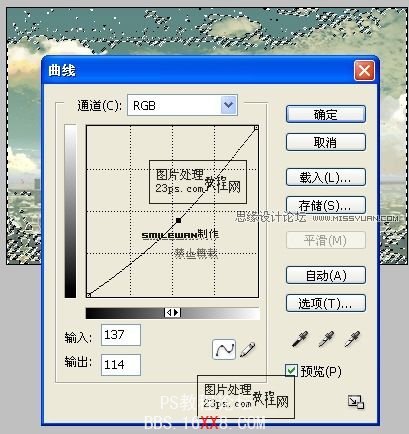
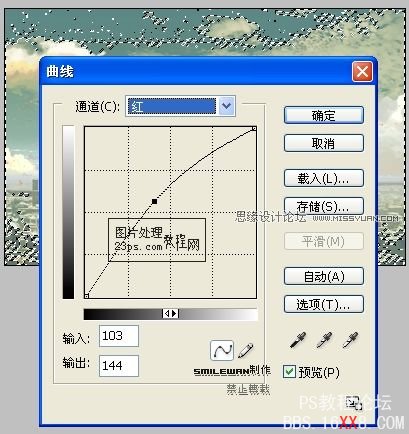
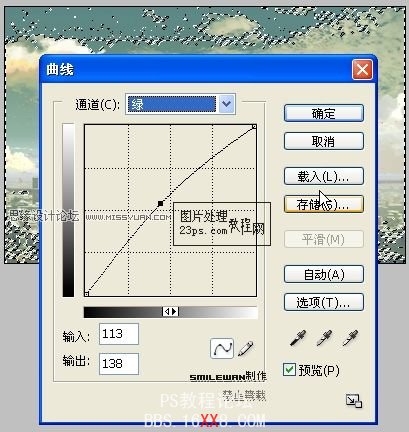
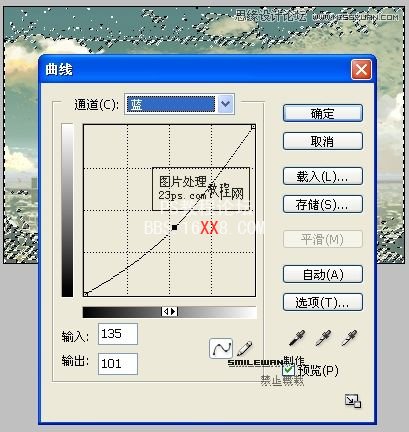
2.在剛剛的曲線1層上繼續ctrl+alt+~ 選取高光部分,創建曲線2調整層,完成曲線選擇
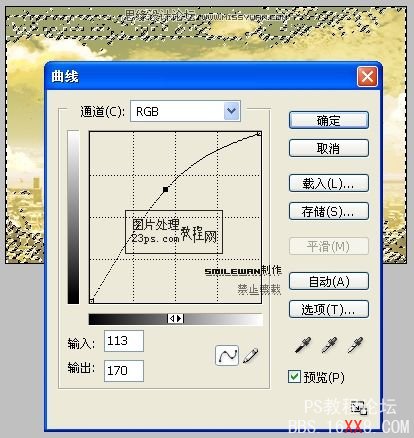
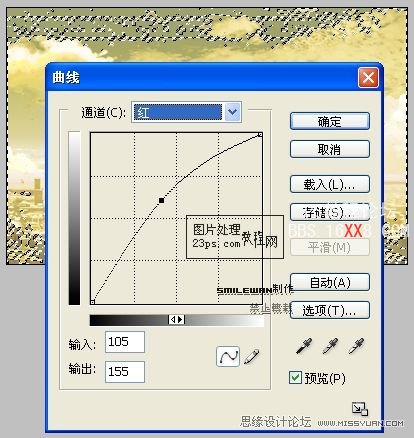
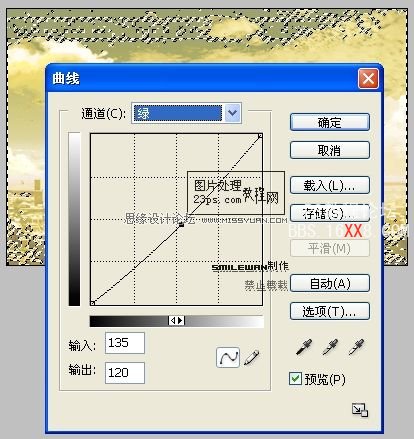
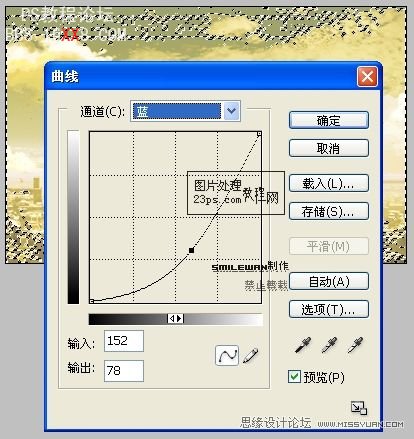
3.創建曲線3調整層

4.創建色彩平衡調整層

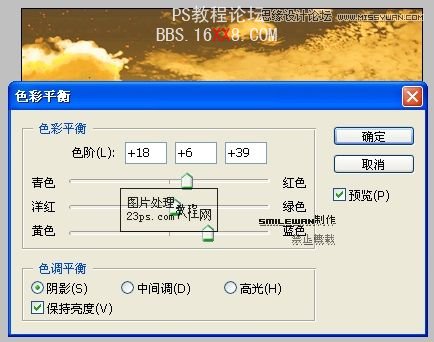
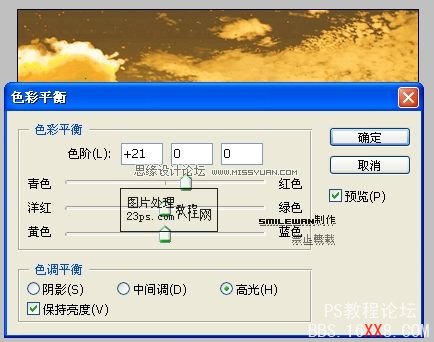
5.創建曲線4調整層
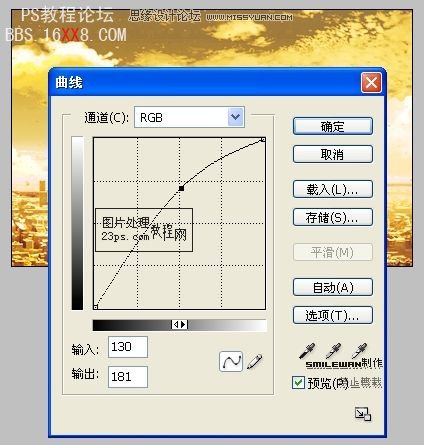
6.創建曲線5調整層
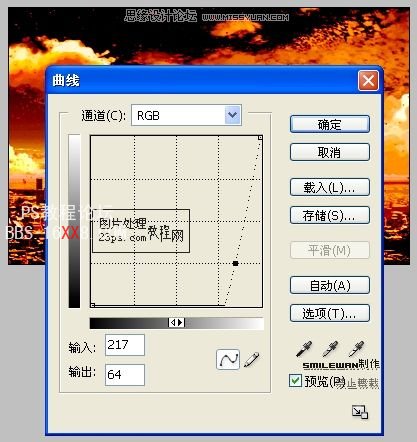
7.圖像-調整-漸變映射(灰色#aaaaaa加白色漸變),圖層混合模式為正片疊底
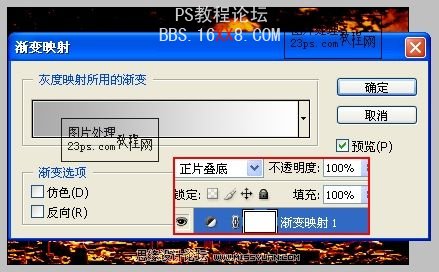
8.合并所有圖層,濾鏡-銳化-usm銳化,接著編輯-消褪漸隱USM銳化,完成!
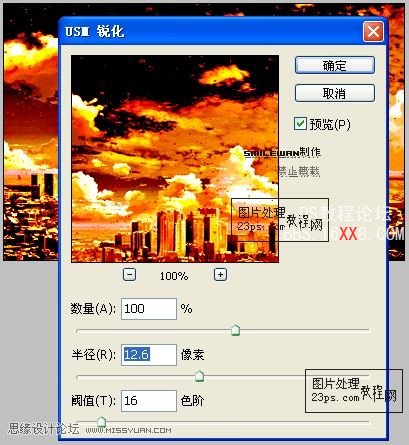

注:如果其他圖片有些本身顏色就比較豐富的,到第五步就可以了!
如:





標簽火紅,調,晚霞,濃烈,調出,Photoshop

網友評論